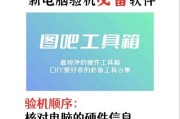在当今这个数字化时代,台式电脑的性能往往决定了用户在游戏、图形设计、视频编辑等高要求应用中的体验。而显卡作为电脑的核心部件之一,其性能直接影响整体体验。本文将详细介绍如何查看台式电脑的显卡型号及相关信息,帮助您更好地了解和优化您的电脑配置。
如何查看显卡型号
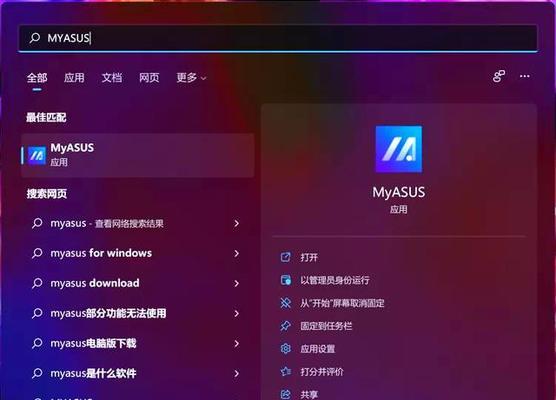
打开设备管理器查看显卡型号
设备管理器是查看硬件信息最直接的工具之一。以下是查看显卡型号的步骤:
1.在电脑桌面左下角点击“开始”按钮,或者使用快捷键`Win+X`,打开系统菜单。
2.在菜单中选择“设备管理器”。
3.在设备管理器窗口中,找到“显示适配器”一栏并展开。
4.在展开的列表中,可以看到安装在您电脑上的显卡型号。通常,这里会列出所有连接到电脑的显示器适配器,包括集成显卡和独立显卡。
使用系统信息查看显卡信息
除了设备管理器,您还可以通过系统信息来查看显卡的详细信息:
1.按`Win+R`键打开运行窗口,输入`msinfo32`,然后按回车。
2.在系统信息窗口中,向下滚动到“组件”部分,选择“显示”。
3.在右侧可以看到显卡的详细信息,包括制造商、驱动程序版本、显卡的显存大小等。
利用第三方软件查看显卡型号
如果您需要更全面的显卡信息,使用第三方软件是个不错的选择。以下是两个常用的第三方软件:
GPU-Z
1.下载并安装GPU-Z。
2.运行GPU-Z,它会自动检测并显示显卡的详细信息,包括显卡型号、显存大小、核心频率等。
3.GPU-Z还提供了“传感器”选项卡,可以查看显卡的温度、风扇转速等信息。
CPU-Z
1.下载并安装CPU-Z。
2.在“图形”标签页中,可以看到显卡的相关信息,如制造商、显卡型号、显存容量等。
3.CPU-Z同样可以提供一些系统级别的硬件信息,有助于全面了解您的电脑配置。
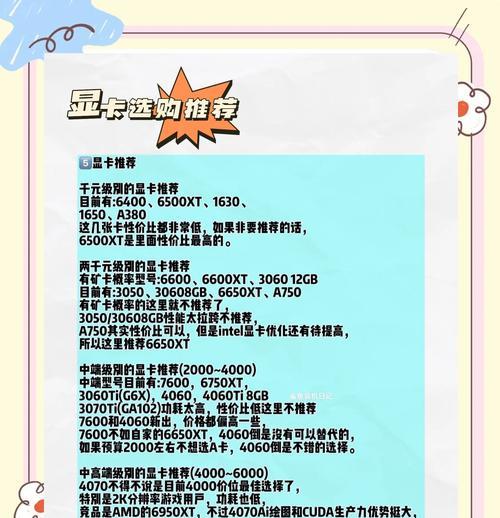
常见问题解答
我的电脑有多个显卡,该如何选择使用哪一个?
如果您的电脑搭载了集成显卡和独立显卡,可以通过显卡控制中心来选择使用哪一个。以NVIDIA显卡为例,您可以右键点击桌面,选择“NVIDIA控制面板”,在“管理3D设置”中选择“全局设置”或“程序设置”来指定使用哪个显卡。
如何更新显卡驱动?
更新显卡驱动可以提升显卡性能和稳定性,以下是更新显卡驱动的步骤:
1.访问显卡制造商的官方网站。
2.下载与您显卡型号相匹配的最新驱动程序。
3.安装下载的驱动程序,并按照指示完成更新过程。
显卡型号怎么看性能?
了解显卡性能,除了看型号,还可以参考一些性能指标,如核心频率、显存类型和大小、流处理器数量等。您也可以通过第三方基准测试软件,如3DMark,来测试显卡的实际性能。
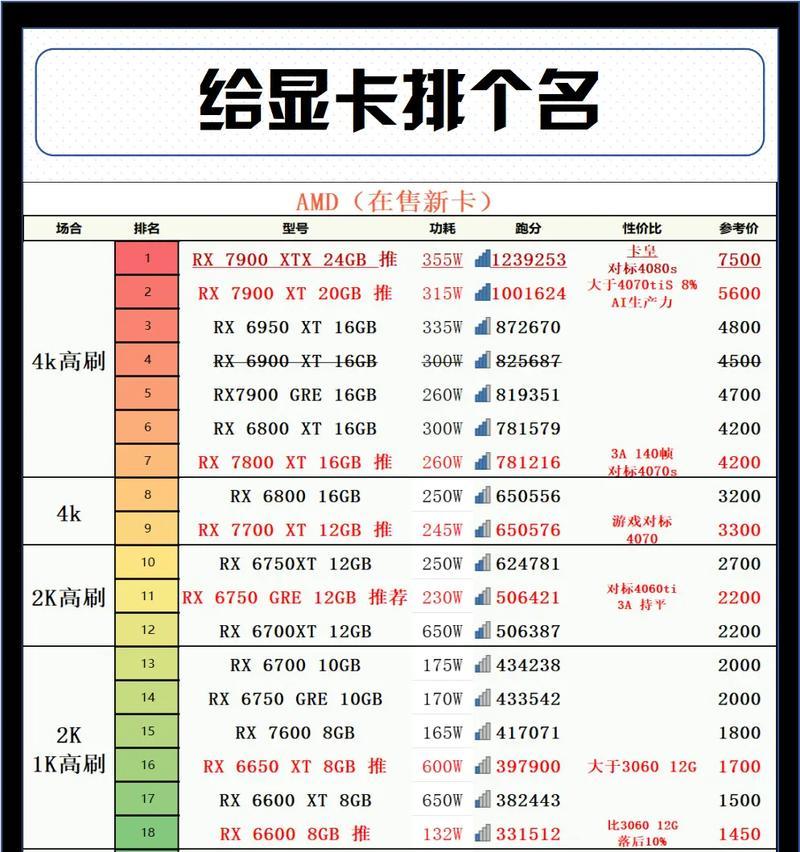
结语
通过本文的介绍,您应该已经掌握了如何查看台式电脑显卡的型号及详细信息,并理解了一些基本的显卡性能评估方法。这将帮助您更好地维护和优化您的电脑硬件配置。综合以上,无论您是电脑游戏爱好者、专业设计师还是日常办公用户,了解显卡信息都对提升您的工作效率和娱乐体验有着重要影响。
标签: #电脑显卡